華碩主板怎么設(shè)置u盤啟動裝系統(tǒng)|華碩主板開機(jī)啟動u盤安裝系統(tǒng)步驟
更新日期:2024-03-23 07:27:06
來源:網(wǎng)友投稿
相信大家都會遇到系統(tǒng)崩潰無法啟動的情況,出現(xiàn)這個問題時一般會通過U盤啟動裝系統(tǒng),華碩主板是組裝電腦使用較多的主板之一,有用戶打算用U盤裝系統(tǒng),但是不清楚華碩主板怎么設(shè)置U盤啟動裝系統(tǒng),本文系統(tǒng)小編跟大家分享華碩主板開機(jī)啟動U盤安裝系統(tǒng)步驟。
相關(guān)事項(xiàng):
1、如果華碩主板電腦沒有系統(tǒng),或系統(tǒng)已經(jīng)損壞,要使用另一臺電腦制作啟動U盤
2、一般內(nèi)存3G及以下選擇安裝32位系統(tǒng),內(nèi)存4G及以上選擇安裝64位系統(tǒng)
相關(guān)教程:
系統(tǒng)崩潰進(jìn)pe備份C盤桌面數(shù)據(jù)方法
華碩筆記本自帶win10怎么改成win7系統(tǒng)
一、安裝準(zhǔn)備
1、安裝系統(tǒng)之前備份C盤和桌面文件
2、asus系統(tǒng)下載:華碩win7旗艦版下載
3、4G或更大U盤:大白菜u盤制作教程
二、華碩主板設(shè)置U盤啟動步驟
華碩筆記本重裝系統(tǒng)按什么鍵
華碩主板電腦怎么設(shè)置U盤啟動
三、華碩主板開機(jī)啟動U盤裝系統(tǒng)步驟
1、制作好U盤啟動盤,然后把下載的華碩系統(tǒng)iso文件直接復(fù)制到U盤的GHO目錄下;
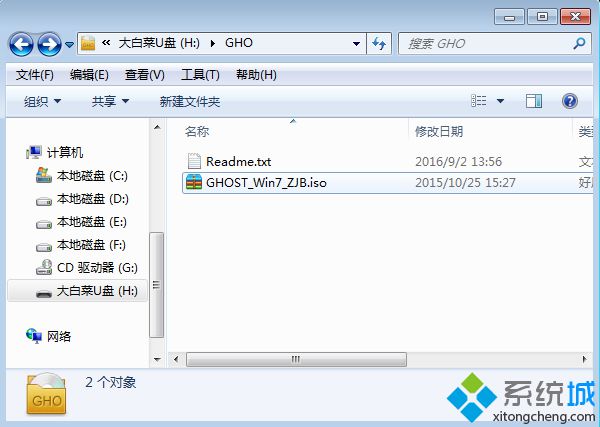 2、在華碩主板電腦上插入U盤,重啟后不停按F8(臺式)或Esc(筆記本)快捷鍵打開啟動菜單,選擇U盤項(xiàng)回車,如果是預(yù)裝win8/win10機(jī)型,需要改bios才能U盤啟動,參考步驟二U盤啟動步驟;
2、在華碩主板電腦上插入U盤,重啟后不停按F8(臺式)或Esc(筆記本)快捷鍵打開啟動菜單,選擇U盤項(xiàng)回車,如果是預(yù)裝win8/win10機(jī)型,需要改bios才能U盤啟動,參考步驟二U盤啟動步驟; 3、開機(jī)從U盤啟動進(jìn)入到這個主菜單,按數(shù)字2或按上下方向鍵選擇【02】回車,啟動pe系統(tǒng);
3、開機(jī)從U盤啟動進(jìn)入到這個主菜單,按數(shù)字2或按上下方向鍵選擇【02】回車,啟動pe系統(tǒng);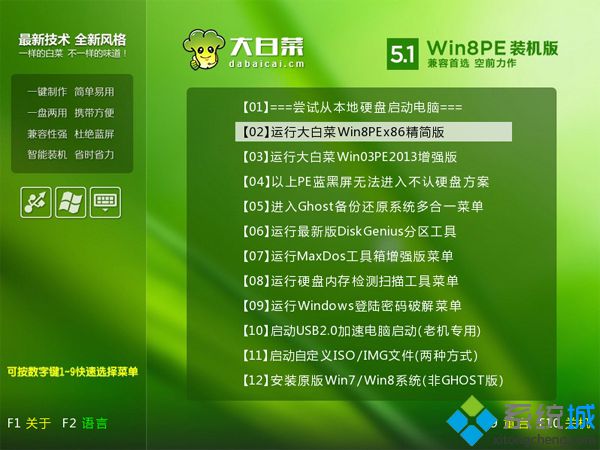 4、如果要全盤重新分區(qū),需要備份硬盤所有文件,然后在PE桌面中雙擊打開【DG分區(qū)工具】,右鍵點(diǎn)擊硬盤,選擇【快速分區(qū)】;
4、如果要全盤重新分區(qū),需要備份硬盤所有文件,然后在PE桌面中雙擊打開【DG分區(qū)工具】,右鍵點(diǎn)擊硬盤,選擇【快速分區(qū)】;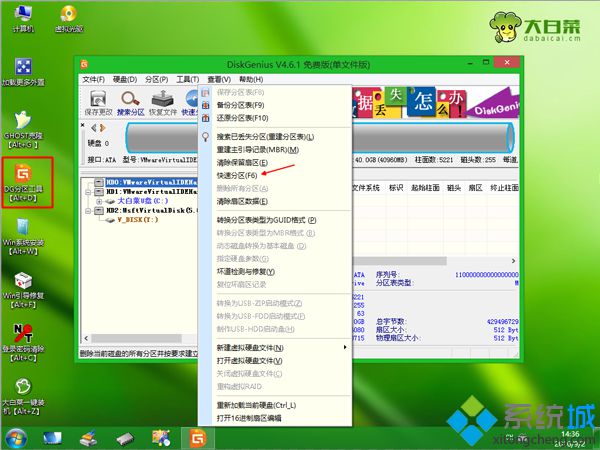 5、設(shè)置分區(qū)數(shù)目和分區(qū)的大小,主分區(qū)35G以上,建議50G以上,如果是固態(tài)硬盤,勾選“對齊分區(qū)”表示4k對齊,點(diǎn)擊確定執(zhí)行硬盤分區(qū)過程;
5、設(shè)置分區(qū)數(shù)目和分區(qū)的大小,主分區(qū)35G以上,建議50G以上,如果是固態(tài)硬盤,勾選“對齊分區(qū)”表示4k對齊,點(diǎn)擊確定執(zhí)行硬盤分區(qū)過程;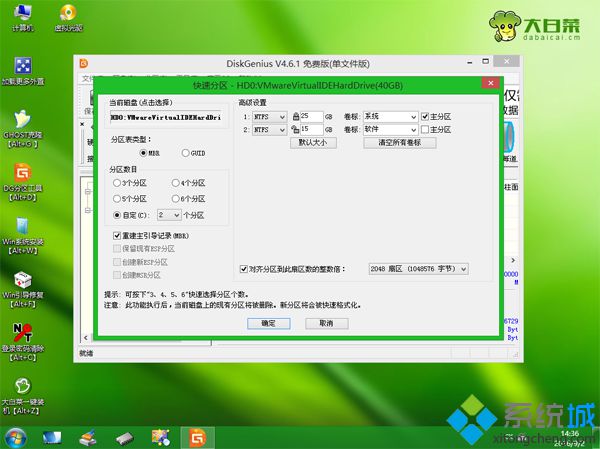 6、分區(qū)之后,打開【大白菜一鍵裝機(jī)】,選擇華碩系統(tǒng)iso鏡像,此時會提取gho文件,點(diǎn)擊下拉框,選擇gho文件;
6、分區(qū)之后,打開【大白菜一鍵裝機(jī)】,選擇華碩系統(tǒng)iso鏡像,此時會提取gho文件,點(diǎn)擊下拉框,選擇gho文件; 7、然后點(diǎn)擊“還原分區(qū)”,選擇系統(tǒng)安裝位置,一般是C盤,或根據(jù)“卷標(biāo)”、磁盤大小選擇,點(diǎn)擊確定;
7、然后點(diǎn)擊“還原分區(qū)”,選擇系統(tǒng)安裝位置,一般是C盤,或根據(jù)“卷標(biāo)”、磁盤大小選擇,點(diǎn)擊確定;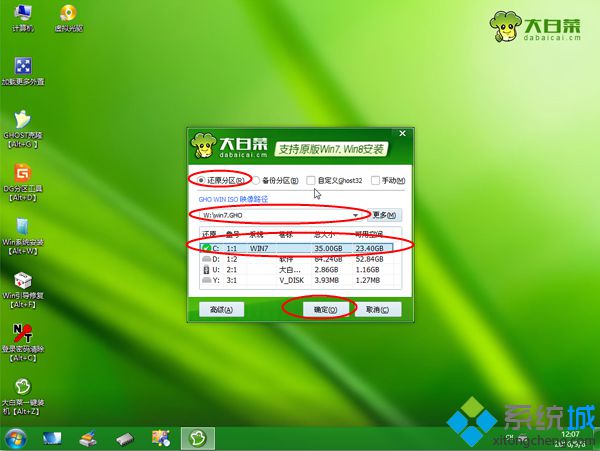 8、彈出提示框,勾選“完成后重啟”和“引導(dǎo)修復(fù)”,點(diǎn)擊是開始執(zhí)行計算機(jī)還原;
8、彈出提示框,勾選“完成后重啟”和“引導(dǎo)修復(fù)”,點(diǎn)擊是開始執(zhí)行計算機(jī)還原;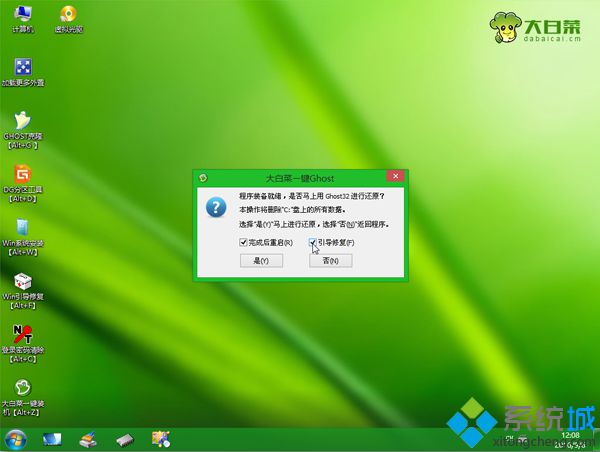 9、轉(zhuǎn)到這個界面,執(zhí)行華碩系統(tǒng)還原到C盤的操作,耐心等待這個進(jìn)度條;
9、轉(zhuǎn)到這個界面,執(zhí)行華碩系統(tǒng)還原到C盤的操作,耐心等待這個進(jìn)度條;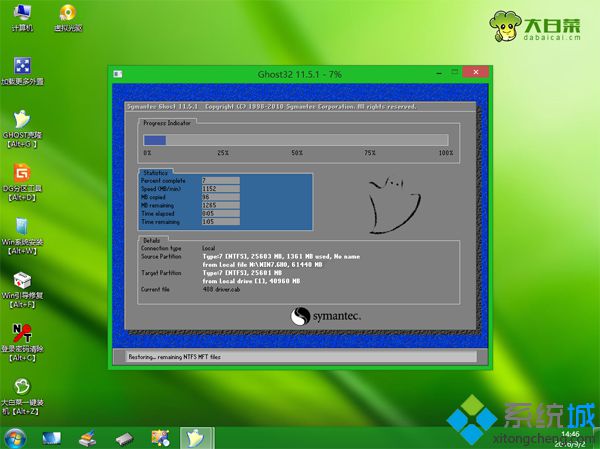 10、操作完成后,電腦會自動重啟,此時拔出U盤,啟動進(jìn)入這個界面,繼續(xù)進(jìn)行安裝系統(tǒng)和系統(tǒng)配置過程;
10、操作完成后,電腦會自動重啟,此時拔出U盤,啟動進(jìn)入這個界面,繼續(xù)進(jìn)行安裝系統(tǒng)和系統(tǒng)配置過程; 11、最后啟動進(jìn)入華碩全新系統(tǒng)桌面,華碩主板U盤安裝系統(tǒng)過程就完成了。
11、最后啟動進(jìn)入華碩全新系統(tǒng)桌面,華碩主板U盤安裝系統(tǒng)過程就完成了。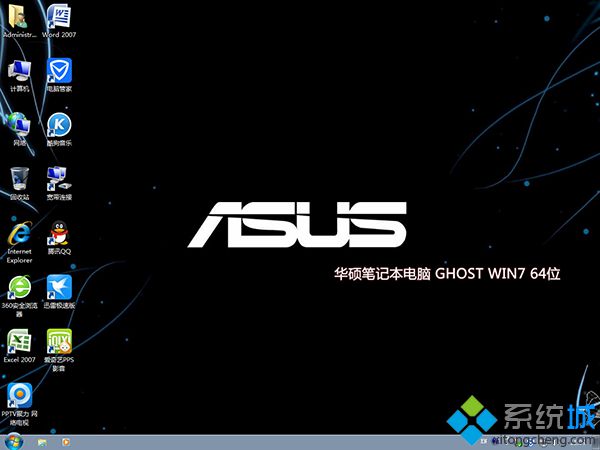
華碩主板怎么設(shè)置u盤啟動裝系統(tǒng)的教程就為大家介紹到這邊,在電腦沒有系統(tǒng)或系統(tǒng)無法啟動時,都可以通過上面步驟開機(jī)啟動U盤安裝系統(tǒng)。
- monterey12.1正式版無法檢測更新詳情0次
- zui13更新計劃詳細(xì)介紹0次
- 優(yōu)麒麟u盤安裝詳細(xì)教程0次
- 優(yōu)麒麟和銀河麒麟?yún)^(qū)別詳細(xì)介紹0次
- monterey屏幕鏡像使用教程0次
- monterey關(guān)閉sip教程0次
- 優(yōu)麒麟操作系統(tǒng)詳細(xì)評測0次
- monterey支持多設(shè)備互動嗎詳情0次
- 優(yōu)麒麟中文設(shè)置教程0次
- monterey和bigsur區(qū)別詳細(xì)介紹0次
周
月












